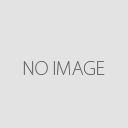ドメインとサーバーの接続 ネットビジネス準備編8
ドメイン取得とサーバー設置が完了したら
次はドメインをサーバーに接続します。
これをやらないとブログもホームページも作れませんので
ここはさくっとやってしまいましょう。
ここでの記事はVALUE-DOMAINとムームードメインで取得したドメインを
エックスサーバーに接続するまでを説明します。
エックスサーバー
![]()
さっそくエックスサーバーにアクセスしてください。
ログイン情報を入れたら下記のような画面になります。
ご契約一覧のIDのところにサーバーパネルという箇所があります。
サーバーパネルのログインというところをクリックしてください。
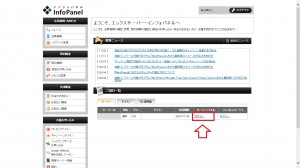
右上にドメイン設定というところがありますので
そちらをクリックしてください。
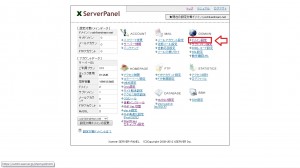
ドメイン設定というページになりますので
ドメインの追加設定というところをクリックしてください。
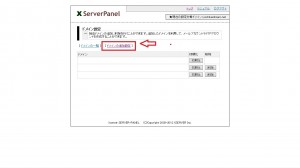
ドメインを記入するページになりますので
ドメイン名を記入してドメインを.com、.net、.infoなど
取得したドメインにして右の確認ボタンをクリックしてください。
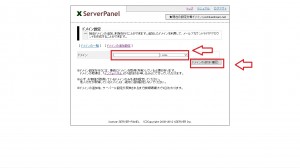
ドメイン名が出てきます。
必ず取得したドメインで間違ってないか確認してくださいね。
間違いなければ確定ボタンをクリックしてください。
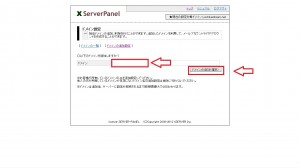
下記のようなページが出てきます。
これでサーバーにドメインが登録できました。
右上のトップをクリックしてください。
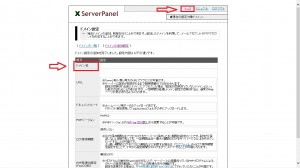
ACCOUNTのところの二段目にサーバー情報という項目があります。
そこをクリックしてください。
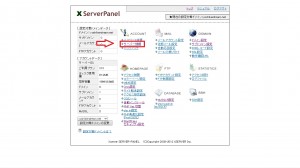
下段のところにネームサーバー1から5まで記載されています。
それをコピーするなどして控えてください。
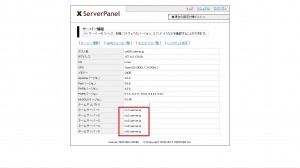
控えたらドメイン取得したVALUE-DOMAINにアクセスしてください。
ログインをクリックします。
value-domain
![]()
ユーザー名とパスワードを入れて
ログインをクリックしてください。
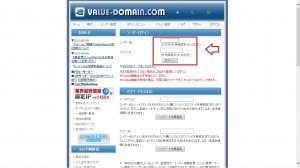
下記のページになりますので、
取得済みドメイン一覧をクリックしてください。
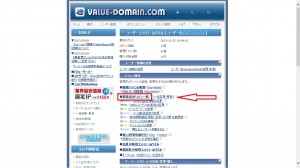
取得したドメインの一覧が出てきます。
取得したドメインの箇所にNS(ネームサーバー)というところがあります。
そこをクリックしてください。
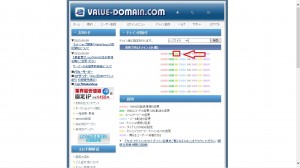
ネームサーバー変更という画面になります。
先ほど控えておくようにお伝えしたエックスサーバーのネームサーバー1から5を
こちらに全て間違えないように記載してください。
記載が終わりましたら保存するをクリックしてください。
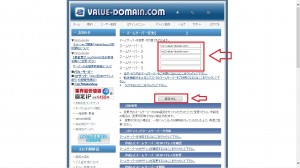
正常に変更しましたと表示されれば、接続完了です。
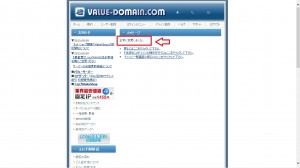
続いてムームードメインでドメイン取得した場合の接続に関して
説明しますね。
ムームードメイン
![]()
登録時に作成したムームーIDとムームーパスワードを入力して
入力しましたら、ログインをクリックしてください。
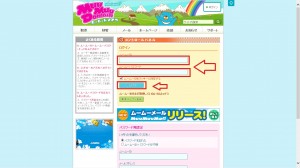
取得したドメイン名が表示されていますので、そちらをクリックしてください。
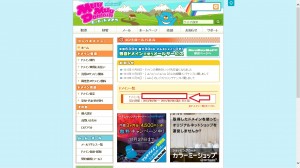
コントロールパネルのネームサーバ設定変更の一番下にある
ネームサーバ設定変更をクリックしてください。
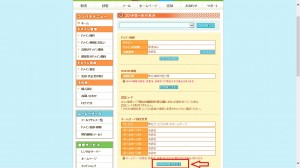
下記のようなネームサーバ設定変更画面になります。
ムームードメインと同じ会社のサーバー名がずらりと出てきます。
今回はエックスサーバーとの接続ですので、この画面の下の方まで
スクロールしてください。

paperboy&co以外のネームサーバを使用するという項目が出てきます。
その左側にチェックを入れてください。
次にネームサーバ1から5までに先ほど控えていたエックスサーバーの
ネームサーバー1から5までを間違えないように記載してください。
記載が終わりましたら一番下の右側ネームサーバ設定変更をクリックしてください。
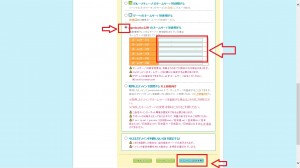
問題なければ下記のように「ネームサーバの設定変更は正常に完了しました」と
表示されますので「OK」をクリックしてください。これで接続完了です。

これでドメインとサーバーの接続が終わりました。
いよいよサイトの作成になりますね。
次回は一番記事を書くまでなら最も早くできるWordPressに関して説明しますね。
ネットビジネス準備編9へ
内気で自信なく不安なあなたへ